
遇到需要在win10系统右键菜单中增加“注册/反注册DLL”功能时,要怎么操作呢?详细步骤如下:
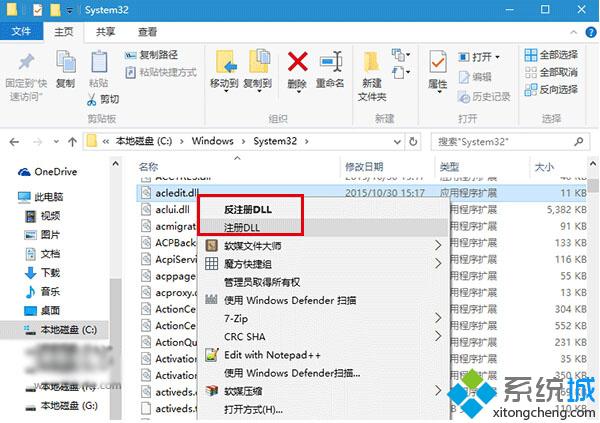
提示:使用该方法之前,最好先备份注册表,以免误操作的麻烦不好解决。
具体操作如下:
1、在Cortana搜索栏输入regedit后,按回车键进入注册表编辑器。
2、定位到 HKEY_CLASSES_ROOT\dllfile\shell
3、在shell上点击右键,新建一个项,命名为“注册DLL”(该名称可自定)。
4、右键单击“注册DLL”,新建一个项,命名为Command。
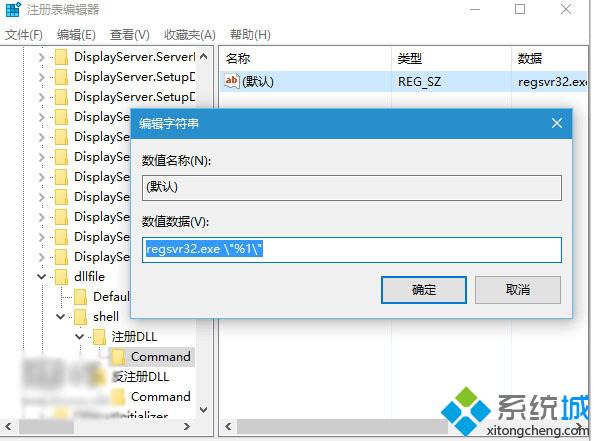
5、单击Command,在右边找到“(默认)”键,双击打开,在数值数据中输入下列内容并点击“确定”:
regsvr32.exe \"%1\"
6、回到HKEY_CLASSES_ROOT\dllfile\shell
7、按照第3、4步的方式,在shell上单击右键,新建“反注册DLL”(该名称可自定)项,然后再右击“反注册DLL”,新建Command项。
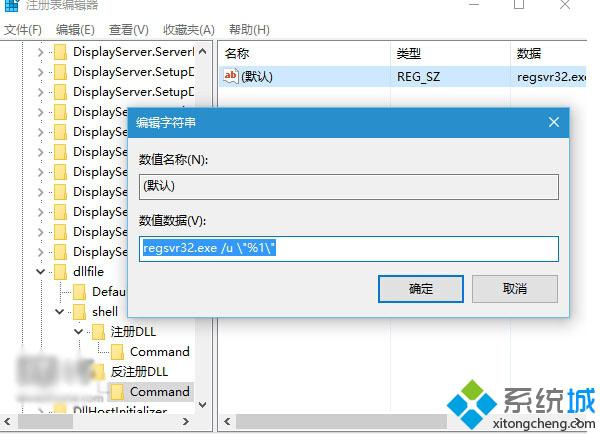
8、单击Command,在右边找到“(默认)”键并双击,在数值数据中输入以下内容并点击“确定”:
regsvr32.exe /u \"%1\"
大功告成,现在右键菜单应该就有“DLL注册/反注册”项了。上述方法同样适用于OCX文件的注册添加,只要把“HKEY_CLASSES_ROOT\dllfile\shell”改为“HKEY_CLASSES_ROOT\ocxfile\shell”即可。
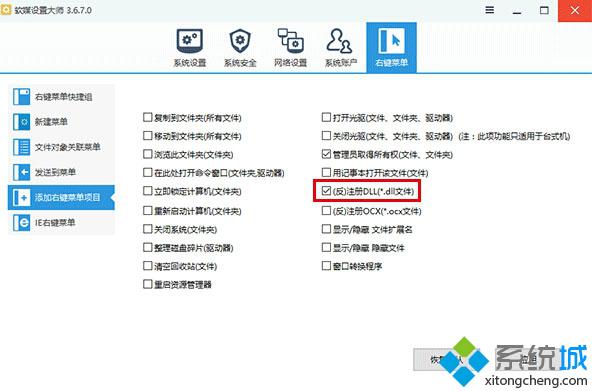
以上就是小编分享的win10系统右键菜单中增加“注册/反注册DLL”功能的操作方法有需要的用户可以按照上述步骤设置解决问题,更多精彩内容欢迎继续关注!
uc电脑园提供的技术方案或与您产品的实际情况有所差异,您需在完整阅读方案并知晓其提示风险的情况下谨慎操作,避免造成任何损失。

未知的网友